win10同一局域网找不到另外一台电脑怎么回事 win10系统在同一个局域网里为什么发现不了其他电脑
win10系统共享局域网方便文件一起共享和管理,实现不同的计算机互相访问和共享文件,提高工作效率。在使用过程中,有用户遇到win10同一局域网找不到另外一台电脑,搜索很久都找不到,怎么回事?不要担心,可以一起参考下文步骤设置修复。
解决方法如下:
1、最先,右键点击“此电脑”标志,在弹出菜单中选择“特性”菜单项;
2、随后,在打开的网络和共享中心窗口中,点击左侧栏的“变更高级共享设置”便捷连接;
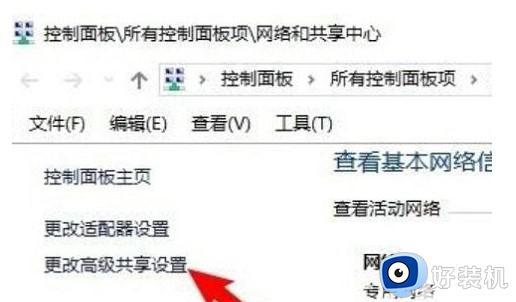
3、接着,挑选“启用网络发现”与“开启文件和打印机共享”设定项,右键点击“开始”按键,挑选“运作”菜单项;
4、在窗口中输入命令“services.msc”,点击“确定”,找到“Server服务项”,看一下该服务项是否设置为“自动”启动种类;
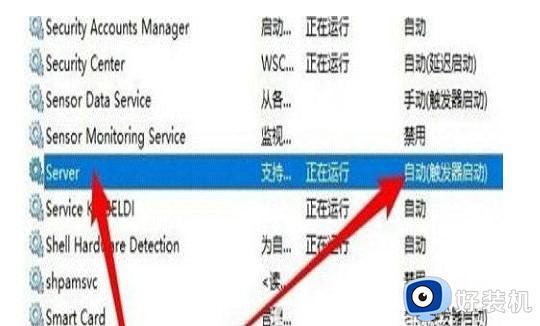
5、先后点击“开始-Windows系统-操作面板”菜单项,点击“程序和功能”标志;
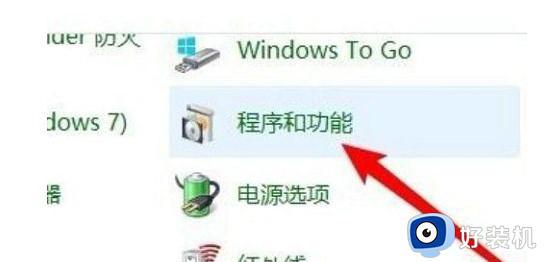
6、点击“启有或关掉Windows作用”菜单项,勾选“SMB1.0/CIFS共享文件适用”前面的复选框,把其下面所有的勾选全部选中;
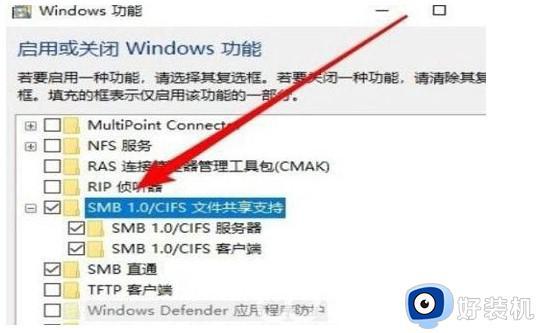
7、右键点击“开始”按键,挑选“运作”菜单项,在窗口中输入命令“regedit”,点击“确定”按键;

8、定位到“HKEY_LOCAL_MACHINESYSTEMCurrentControlSetServicesLanmanWorkstationParameters”注册表项;
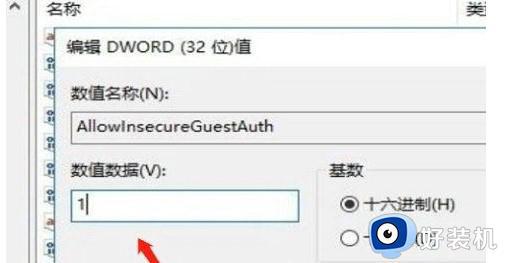
9、在右边新建一个“Dword32位值”的注册表键值“AllowInsecureGuestAuth”,把其数值数据修改为“1”。重启计算机就行了。
以上方法解决win10同一局域网找不到另外一台电脑的问题,根据教程步骤设置之后,进入局域网就可以看到其他电脑。
win10同一局域网找不到另外一台电脑怎么回事 win10系统在同一个局域网里为什么发现不了其他电脑相关教程
- win10怎么访问局域网其他电脑 win10如何访问局域网内另一台电脑
- win10家庭版找不到局域网里的其它电脑怎么解决
- win10局域网其他电脑看不到怎么办 win10无法看到局域网其他电脑怎么解决
- win10找不到其他局域网电脑怎么办 win10找不到局域网内其他电脑处理方法
- win10局域网看不到其他电脑怎么回事 windows10局域网看不到其他的电脑如何处理
- win10找不到局域网打印机怎么办 win10局域网搜索不到打印机处理方法
- win10局域网打印机无法连接怎么回事 win10局域网打印机连接不上如何解决
- win10如何解决搜不到局域网工作组 win10搜不到局域网工作组的解决方法
- win10不能发现局域网电脑怎么办 win10无法看到局域网电脑解决方法
- win10与win7怎样组建局域网 win10与win7组建局域网的图文方法
- win10拼音打字没有预选框怎么办 win10微软拼音打字没有选字框修复方法
- win10你的电脑不能投影到其他屏幕怎么回事 win10电脑提示你的电脑不能投影到其他屏幕如何处理
- win10任务栏没反应怎么办 win10任务栏无响应如何修复
- win10频繁断网重启才能连上怎么回事?win10老是断网需重启如何解决
- win10批量卸载字体的步骤 win10如何批量卸载字体
- win10配置在哪里看 win10配置怎么看
win10教程推荐
- 1 win10亮度调节失效怎么办 win10亮度调节没有反应处理方法
- 2 win10屏幕分辨率被锁定了怎么解除 win10电脑屏幕分辨率被锁定解决方法
- 3 win10怎么看电脑配置和型号 电脑windows10在哪里看配置
- 4 win10内存16g可用8g怎么办 win10内存16g显示只有8g可用完美解决方法
- 5 win10的ipv4怎么设置地址 win10如何设置ipv4地址
- 6 苹果电脑双系统win10启动不了怎么办 苹果双系统进不去win10系统处理方法
- 7 win10更换系统盘如何设置 win10电脑怎么更换系统盘
- 8 win10输入法没了语言栏也消失了怎么回事 win10输入法语言栏不见了如何解决
- 9 win10资源管理器卡死无响应怎么办 win10资源管理器未响应死机处理方法
- 10 win10没有自带游戏怎么办 win10系统自带游戏隐藏了的解决办法
